Verwijder .ccc File Extension virus (Handboek)
.ccc File Extension virus Verwijdering Handleiding
Wat is .ccc Bestand Extensie virus?
Wat betekent de .ccc Bestand Extensie op het einde van de bestandsnaam?
Eind oktober zijn beveiliging firma’s mensen beginnen waarschuwen voor een nieuwe versie van de TeslaCrypt ransomware. deze nieuw uitgebrachte dreigings valt op ten opzichte van zijn voorganger omdat het een ‘.ccc Bestand Extensie’ toevoegt aan persoonlijke bestanden die op je pc bewaard worden. Als je dus bestanden ziet, inclusief .docx, .docm, .xls, .xlsx, .ppt, .pptx, .pptm, .pdf, .eps, .ai, .indd, .cdr, .dng, .lnk, .jpg, .png, .pdd, .doc, .jfif, .jpeg, .gif, .bmp, .exif, .txt, .wps, .mp3., en vele anderen die een .ccc extensie hebben, wil dit zeggen dat je geïnfecteerd bent met een ransomware.
Hoe kan de .ccc Bestand Extensie ransomware mijn PC infecteren?
Net zoals de vorige versie wordt het .ccc Bestand Extensie virus verspreid met de hulp van een Trojaans paard. Dit kan verborgen zitten ondere bijlagen aan spam e-mail, nep update prompts, illegale pagina’s en dergelijke. Daarom is het heel belangrijk om er veilige surfgewoontes op na te houden. Wij raden je aan om:
- Een betrouwbare anti-spyware te isntalleren en deze up-to-date te houden;
- Open GEEN e-mails die je niet verwacht, ook al informeert de titel je over voorafbetaalde aankopen, ontbrekende betalingen, btw, en dergelijke belangrijke zaken. Controleer steeds de spelling en grammatica. Als je fouten merkt, rapporteer de e-mail dan onmiddellijk als spam omdat een officiële e-mail NIET met fouten verstuurd wordt!
- Als je denkt dat er software updates ontbreken op je pc (Java, Flash Player, Media Player, etc.), bezoek dan de officiële pagina’s en download ze van daar. Klik nooit op de software update prompts die willekeurig opduiken op je scherm omdat ze meestal misbruikt worden door cyber oplichters.
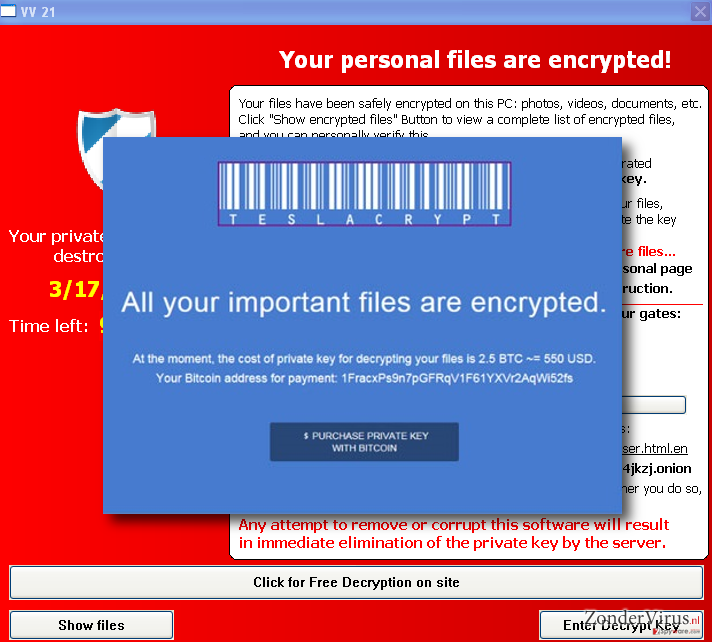
Welke signalen onthullen de aanwezigheid van deze ransomware op het systeem?
Het .ccc File Extension virus hoort thuis in de gevaarlijkste categorie omdat het de belangrijkste data kan schaden, zoals foto’s, video’s, documenten enz. die bewaard worden op je pc. Dit kan echt een nachtmerrie worden als je geen back-ups hebt. Van zodra deze bijgewerkte TeslaCrypt 2.0 ransomware versie uitgevoerd wordt, krijgen alle bestand ewtensies die hierboven opgenoemd werden de .ccc Bestand Extensie. Bovendien genereerd het losgeld meldigen die meestal de naam howto_recover_file_.txt en howto_recover_file_.html dragen. Er wordt van het lachtoffer geeist dat hij 2 bitcoin of ongeveer $500 USD betaald om een privé decodering sleutel te krijgen. Zulke meldingen zullen zichtbaar zijn in elke map die gecodeerde bestanden bevat. Beveiligignsexperten waarschuwen ervoor dat het bijna onmogelijk is om de beschadigde bestanden te herstellen omdat de TeslaCpryt ccc Bestand Extensie versie een listige codering code AES-256-CBC gebruikt en “enkel een openbare sleutel van SHA256 van de gegenereerde prové sleutel van het bitcoinadres bewaart.” Het lijkt dus dat de enige manier om de data te decoderen het betalen van het vereiste geld is. Onze lange ervaring met cyber dreigingen zoals het .ccc File Extension virus heeft ons echter geleerd dat het betalen van losgeld geen garantie bied buiten het verlies van een grote som geld. Natuurlijk kan het betalen van losgeld ook resulteren in het ontvangen van een privé sleutel en het succesvol herstellen van je data, dit kan je echter nooit zeker weten. Door het blootgeven van je kredietkaart gegevens, loop je ook het risico op diefstal van op je bankrekening. Daarom raden we je tenzeerste aan om het .ccc Bestand Extensie virus te verwijderen met FortectIntego en dan te proberen om de verloren data te herstellen met een bestand herstellen hulpmiddel. Als je meer wilt te weten komen over de verwijdering van .ccc Bestand Extensie, ga dan naar de volgende pagina.
Hoe kan ik deze kwaadaardige ransomware infectie verwijderen?
Als je reeds alle data gevonden hebt die gecodeerd werd door de .ccc Bestand Extensie ransomware, moet je de infectie onmiddellijk verwijderen. Als je natuurlijk geen back-ups hebt en je pc vol stond met belangrijke documenten, zal je hoogstwaarschijnlijk overwegen om het losgeld te betalen. Dit geeft je echter, zoals we net vermeld hebben, geen enkele garantie op het ontvangen van een privé decodeer sleuten en het succesvol herstellen van je data. Om de pc te herstellen en je data terug te krijgen, raden we je aan de FortectIntego of Malwarebytes anti-malware te gebruiken, welke je zal helpen om de ransomware te verwijderen. Om de bestanden te decoderen, kan je vertrouwen op één van de volgende programma’s: Kaspersky virus-fighting utilities, Photorec, of R-Studio
Je kan het .ccc Bestand Extensie virus ook verwijderen door de onderstaande handleiding te gebruiken. Manuele verwijderen is echter NIET aangeraden in dit bepaald geval omdat je andere belangrijke pc bestanden kan beschadigen.
Manuele .ccc File Extension virus Verwijdering Handleiding
Gijzelsoftware: handmatig gijzelsoftware verwijderen in veilige modus
Belangrijk! →
Een handmatige verwijdering gids zou te ingewikkeld kunnen zijn voor occasionele computergebruikers. Het vereist dat geavanceerde IT-kennis correct worden uitgevoerd (als vitale systeembestanden worden verwijderd of beschadigd, kan dit leiden tot een volledige aantasting van Windows), en het kan ook uren duren om te voltooien. Daarom raden wij je aan de automatische methode hierboven te gebruiken.
Stap 1. Toegang tot veilige modus met netwerken
Handmatige verwijdering van malware kan het beste worden uitgevoerd in de veilige modus.
Windows 7 / Vista / XP
- Klik Start > Afsluiten > Herstart > OK
- Wanneer je computer actief wordt, druk dan op de F8 toets (als dat niet werkt, probeer dan F2, F12, Del, enz. – het hangt allemaal af van je moederbord model) meerdere malen totdat je het Advanced Boot Options venster ziet.
- Selecteer Veilige Modus met Netwerk in de lijst.

Windows 10 / Windows 8
- Klik met de rechtermuisknop op Start en selecteer Instellingen.

- Scroll naar beneden en kies Update & Security.

- Kies Herstel aan de linkerkant van het venster.
- Scroll nu naar beneden naar het onderdeel Geavanceerd opstarten.
- Klik op Nu opnieuw heropstarten.

- Selecteer Probleemoplossing

- Ga naar Geavanceerde opties.

- Selecteer Opstartinstellingen.

- Klik op Herstarten.
- Klik nu op 5 of klik op 5) Veilige modus met Netwerken inschakelen.

Stap 2. Sluit verdachte processen af
Windows Taakbeheer is een handig hulpmiddel dat alle processen toont die op de achtergrond draaien. Als malware een proces uitvoert, moet je het afsluiten:
- Klik op Ctrl + Shift + Esc op je toetsenbord om Windows Taakbeheer te openen.
- Klik op Meer details.

- Scroll naar beneden naar het gedeelte Achtergrond processen en kijk of er iets verdachts is.
- Klik met de rechtermuisknop en selecteer Open bestandslocatie.

- Go back to the process, right-click and pick End Task.

- Verwijder de inhoud van de schadelijke map.
Stap 3. Controleer programma Opstarten
- Klik op Ctrl + Shift + Esc op je toetsenbord om Windows Taakbeheer te openen.
- Ga naar tabblad Opstarten.
- Klik met de rechtermuisknop op het verdachte programma en kies Uitschakelen.

Stap 4. Verwijder virusbestanden
Malware-gerelateerde bestanden kunnen op verschillende plaatsen in je computer worden gevonden. Hier zijn instructies die je kunnen helpen ze te vinden:
- Typ in Windows Zoeken Schijfopruiming in en klik op Enter.

- Selecteer de schijf die je wilt opschonen (C: is standaard je hoofdschijf en is waarschijnlijk de schijf met de schadelijke bestanden).
- Blader door de lijst met te verwijderen bestanden en selecteer het volgende:
Temporary Internet Files
Downloads
Recycle Bin
Temporary files - Kies systeembestanden opschonen.

- Je kunt ook zoeken naar andere schadelijke bestanden die verborgen zijn in de volgende mappen (typ deze items in Windows Zoeken en klik op Enter):
%AppData%
%LocalAppData%
%ProgramData%
%WinDir%
Herstart de pc in normale modus wanneer je klaar bent.
Verwijder .ccc File Extension door System Restore te gebruiken
-
Stap 1: Herstart je computer in Safe Mode with Command Prompt
Windows 7 / Vista / XP- Klik op Start → Shutdown → Restart → OK.
- Als je pc actief wordt begin dan meerdere keren te drukken op F8 tot je het Advanced Boot Options venster ziet
-
Selecteer Command Prompt uit de lijst

Windows 10 / Windows 8- Druk op de Power knop in het Windows aanmeld scherm. Druk nu op Shift op je toetsenbord en hou ingedrukt, en klik dan op Restart.
- Selecteer nu Troubleshoot → Advanced options → Startup Settings en tenslotte druk op Restart
-
Zodra je pc actief wordt, selecteer je Enable Safe Mode with Command Prompt in het Startup Settings venster

-
Stap 2: Herstel je systeembestanden en instellingen
-
Zodra het Command Prompt venster verschijnt, geef je cd restore in en klik op Enter

-
Typ nu rstrui.exe en klik opnieuw op Enter.

-
Als een nieuw venster verschijnt, klik je op Next en seleteer het herstelpunt dat voor de infiltratie van .ccc File Extension is. Klik nadien op Next


-
Klik nu op Yes om het systeemherstel te starten

-
Zodra het Command Prompt venster verschijnt, geef je cd restore in en klik op Enter
Tenslotte zou je er steeds moten aan denken om je pc te beschermen tegen crupto-ransomware. Om je pc tegen .ccc File Extension en andere ransomwares te beschermen, gebruik je best een betrouwbare anti-spyware zoals FortectIntego, SpyHunter 5Combo Cleaner of Malwarebytes
Aanbevolen voor jou
Kies een goede webbrowser en verbeter uw veiligheid met een VPN-tool
Online spionage is de laatste jaren in een stroomversnelling geraakt en mensen zijn steeds meer geïnteresseerd in hoe ze hun privacy online kunnen beschermen. Een van de basismethoden om een beveiligingslaag toe te voegen: kies de meest persoonlijke en veilige webbrowser. Hoewel webbrowsers geen volledige privacybescherming en beveiliging kunnen bieden, zijn sommige veel beter in sandboxing, HTTPS-upgrade, actieve contentblokkering, trackingblokkering, phishingbescherming en vergelijkbare privacygerichte functies.
Toch is er een manier om een extra beschermingslaag toe te voegen en een volledig anonieme webbrowserpraktijk te creëren met behulp van Private Internet Access VPN. Deze software leidt het verkeer om via verschillende servers en laat zo uw IP-adres en geolocatie in de vorm van een vermomming achter. De combinatie van een beveiligde webbrowser en Private Internet Access VPN laat u toe om te surfen op het internet zonder het gevoel te hebben dat u bespioneerd wordt of dat u het doelwit bent van criminelen.
Back-upbestanden voor later gebruik, in het geval van een malware-aanval
Softwareproblemen als gevolg van malware of direct gegevensverlies door versleuteling kunnen leiden tot problemen met uw apparaat of permanente schade. Als u over goede, actuele back-ups beschikt, kunt u na een dergelijke gebeurtenis gemakkelijk herstellen en weer aan het werk gaan.
Het is van essentieel belang om updates te maken van uw back-ups na eventuele wijzigingen op het apparaat, zodat u terug kunt keren naar het punt waar u aan werkte wanneer malware iets verandert of problemen met het apparaat gegevens- of prestatiecorruptie veroorzaken. Vertrouw op dergelijk gedrag en maak een dagelijkse of wekelijkse back-up van uw bestanden.
Als u beschikt over de vorige versie van elk belangrijk document of project, kunt u frustratie en problemen voorkomen. Het komt goed van pas wanneer malware uit het niets opduikt. Gebruik Data Recovery Pro voor systeemherstel doeleinden.







